Hvordan udskrives valgte kolonner sammen på en side i Excel?
Som standard deler Excel flere valgte kolonner i adskilte sider under udskrivning. Hvis du vil udskrive valgte kolonner sammen på en side, hvad ville du gøre? Denne artikel viser dig metoder til at opnå det.
Udskriv valgte kolonner sammen med VBA-kode
Udskriv let udvalgte kolonner sammen med et fantastisk værktøj
Udskriv valgte kolonner sammen med VBA-kode
Du kan udskrive flere valgte kolonner sammen på en side med VBA-kode. Gør som følger.
1. Trykke andre + F11 taster samtidigt for at åbne Microsoft Visual Basic til anvendelse vindue.
2. i Microsoft Visual Basic til anvendelse vindue, skal du klikke på indsatte > Moduler. Og kopier og indsæt derefter følgende VBA-kode i modulvinduet.
VBA-kode: Udskriv valgte kolonner sammen
Sub Print_MultiAreas()
Dim xRg As Range
Dim xSht As Worksheet
Dim xArea As Range
Dim xTxt As String
On Error Resume Next
xTxt = ActiveWindow.RangeSelection.Address
Set xRg = Application.InputBox("Please select columns:", "Kutools for Excel", xTxt, , , , , 8)
If xRg Is Nothing Then Exit Sub
Set xSht = Worksheets.Add(After: = Sheets(Sheets.Count))
For Each xArea In xRg.Areas
xArea.Copy Destination: = xSht.Range(xArea.Address)
xSht.Range(xArea.Address).Value = xArea.Value
Next
xSht.PrintPreview
'xSht.PrintOut Copies:=1, Collate:=True, IgnorePrintAreas:=False
Application.DisplayAlerts = False
xSht.Delete
Application.DisplayAlerts = True
xRg.Parent.Activate
End Sub3. Tryk på F5 nøgle for at køre koden. Så a Kutools til Excel dialogboksen dukker op, skal du vælge de kolonner, du har brug for for at udskrive en efter en, mens du holder nede Ctrl nøgle. Og endelig klik på OK knap. Se skærmbillede:

4. Derefter får du et udskriftseksempelvindue, klik på Print for at starte udskrivningen.
Bemærk: Hvis nogle af de valgte kolonner ikke er på en side, skal du i eksempelvinduet klikke på Næste side for at se andre valg. Og de vil blive trykt på separate sider som deres egne.
Udskriv let udvalgte kolonner sammen med et fantastisk værktøj
Hvis VBA-kode er svær at håndtere, kan du prøve Guiden til udskrivning af flere valg nytte af Kutools til Excel. Med dette værktøj du kan nemt udskrive flere valgte kolonner sammen på en side med kun flere klik.
Før påføring Kutools til Excel, Bedes download og installer det først.
1. Vælg kolonnerne en efter en ved at holde nede Ctrl nøgle. Klik derefter på Kutools Plus > Trykning > Guiden til udskrivning af flere valg.

2. i Guiden Udskriv flere valg - Trin 1 af 3 dialogboksen, vises alle dine valgte kolonner i listeboksen. Klik på Finish .
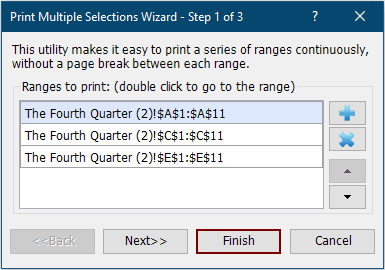
3. Derefter ekstraheres alle valgte kolonner som objekter og placeres på et tomt regneark (som standard er alle valgte kolonner placeret i en kolonne, du kan arrangere deres positioner efter behov). Start derefter med at udskrive regnearket.

Bemærk: Hvis du vil specificere udskriftsindstillingerne, skal du klikke på Næste knappen i dette trin 1 af 3 dialogboksen, og angiv derefter indstillingerne som dine behov som vist nedenstående skærmbillede.

Hvis du vil have en gratis prøveperiode (30 dage) af dette værktøj, klik for at downloade det, og gå derefter til at anvende handlingen i henhold til ovenstående trin.
Bedste kontorproduktivitetsværktøjer
Overlad dine Excel-færdigheder med Kutools til Excel, og oplev effektivitet som aldrig før. Kutools til Excel tilbyder over 300 avancerede funktioner for at øge produktiviteten og spare tid. Klik her for at få den funktion, du har mest brug for...

Fanen Office bringer en grænseflade til et kontor med Office, og gør dit arbejde meget lettere
- Aktiver redigering og læsning af faner i Word, Excel, PowerPoint, Publisher, Access, Visio og Project.
- Åbn og opret flere dokumenter i nye faner i det samme vindue snarere end i nye vinduer.
- Øger din produktivitet med 50 % og reducerer hundredvis af museklik for dig hver dag!
